دلایل کار نکردن VPN بر روی گوشی
نحوه حل مشکل کار نکردن VPN در گوشی اندروید
VPN یک شبکه خصوصی مجازی می باشد که اتصال رمزگذاری شده یک دستگاه به یک شبکه را از طریق اینترنت فراهم می آورد. اتصال رمزگذاری شده این اطمینان را به شما می دهد که داده های حساس به صورت ایمن منتقل می شوند. از طرفی به کارگیری VPN از استراق سمع افراد غیر مجاز در ترافیک جلوگیری به عمل می آورد. به علاوه با خرید اشتراک v2rayng می توان برای دسترسی پیدا کردن به وب سایت هایی که محدودیت منطقه دارند و یا محافظت از فعالیت خود در وای فای های عمومی نیز استفاده نمود. خوشبختانه از وی پی ان می توان در گوشی ، کامپیوتر و سایر دستگاه های دیجیتال کمک گرفت. با این حال گاهی اوقات ممکن است مشکلاتی حین اتصال رخ دهد که پیشنهاد می دهیم از روش های زیر برای حل مشکل کار نکردن VPN در گوشی اندروید استفاده نمایید.
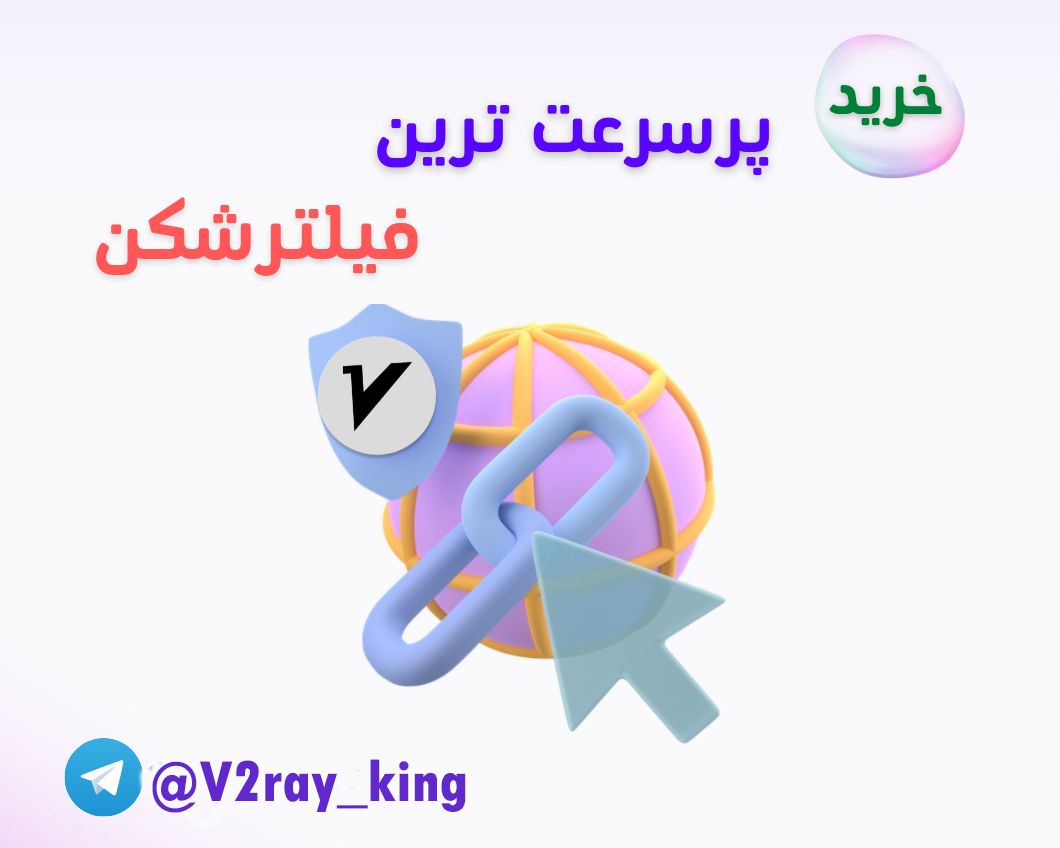
راحت ترین اقدامات برای حل مشکل کار نکردن VPN در گوشی اندروید
بررسی مجوزها: حتما برای شما هم پیش آمده که بعد از نصب یک برنامه در گوشی خود چندین مجوز از شما درخواست شده است. این موضوع به این دلیل است که اگر نرم افزار برای عملکرد درست خود نیازمند استفاده از اطلاعات گوشی اندرویدی شماست ، اجازه این کار را داشته باشد. به همین دلیل هنگامی که برای اولین بار وی پی ان را باز می کنید باید یک سری مجوز را به آن بدهید تا متصل شود. در واقع شما باید به وی پی ان اجازه دهید که به گوشی شما دسترسی پیدا کند. به این منظور کافیست بعد از باز کردن VPN روی دکمه Accept and continue بزنید.
بررسی اتصال اینترنت: بعد از اینکه مجوز های لازم را به برنامه دادید ، باید از اتصال اینترنت خود نیز مطمئن شوید. گاهی اوقات کاربران فراموش می کنند که قبل از وصل کردن VPN اینترنت خود را روشن کنند. به همین دلیل متصور می شوند که وی پی ان آن ها از کار افتاده است. بعد از اینکه از اتصال اینترنت خود مطمئن شدید برای حل مشکل کار نکردن VPN در گوشی اندروید روی دکمه Connect بزنید. هنگامی که وی پی ان متصل شود آیکون کلید بالای صفحه گوشی شما نمایش داده خواهد شد.
راه اندازی مجدد گوشی: شاید فکر کنید که این کار بسیار ساده است اما از طریق آن به سرعت می توانید مشکلات گوشی خود را برطرف کنید. برای این کار دکمه روشن خاموش گوشی را چند ثانیه نگه دارید و سپس Power Off را تاچ کنید. سپس دوباره گوشی را روشن کنید.
استفاده از یک VPN: از آنجایی که نصب چند وی پی ان روی گوشی اندروید می تواند باعث اختلال در عملکرد برنامه ها شود پیشنهاد می کنیم یکی از آن ها که مناسب تر است را نگه دارید و باقی را حذف نمایید.
سایر راهکار ها برای حل مشکل کار نکردن VPN در گوشی اندروید
پاکسازی فایل های خراب: بعضی از اطلاعات به این دلیل در گوشی شما ذخیره می شوند تا دفعات بعدی به راحتی برای شما باز شوند. البته بعد از مدتی این فایل ها قدیمی می شوند و ممکن است اختلالاتی را در عملکرد برنامه به وجود آورند. در چنین مواقعی پاک کردن حافظه پنهان برنامه ها پیشنهاد ما به شماست که روشی کاملاً بی خطر و مطمئن است.
به این منظور وارد صفحه تنظیمات گوشی خود شوید و روی Apps تاچ کنید.
سپس از لیست برنامه ها وی پی ان مورد نظر خود را بیابید و روی آن ضربه بزنید.
بعد از باز شدن تنظیمات VPN در اندروید روی بخش Storage تپ نمایید.
با انجام این کار دو گزینه Clear Cache و Clear Data به شما نمایش داده می شود که با انتخاب آن ها حافظه پنهان پاکسازی خواهد شد.
بعد از انجام این کار مجددا مشکل را بررسی نمایید.
بروز رسانی برنامه: هر وی پی انی این اجازه را به کاربران خود می دهد تا به سرور های آن متصل شوند. با این حال اگر از نسخه های قدیمی وی پی ان استفاده می کنید به احتمال زیاد لیست سروری که در اختیار شما قرار دارد ، قدیمی می باشد و برنامه نمی تواند سرور های جدید را بیابد. در چنین مواقعی بروز رسانی VPN بهترین روش برای حل مشکل کار نکردن VPN در گوشی اندروید می باشد.
برای استفاده از این روش ابتدا برنامه پلی استور را باز نموده و روی آیکون سه خط که در بالای صفحه قرار دارد تپ کنید.
سپس گزینه My Apps and Games را انتخاب نموده و روی Installed بزنید.
در ادامه وی پی ان مورد نظر را انتخاب نموده و اگر در صفحه جدید به جای کلمه Open عبارت Update نوشته شده بود روی آن ضربه بزنید تا آخرین نسخه را دریافت نمایید.
حل مشکل کار نکردن VPN در گوشی اندروید با نصب VPN جدید
اگر هیچ یک از روش های ذکر شده برای حل مشکل کار نکردن VPN در گوشی اندروید مفید واقع نشد ، پیشنهاد می کنیم وی پی ان فعلی خود را حذف کنید و از وی پی ان های دیگری استفاده نمایید. در واقع در چنین موقعیتی مشکل همگانی است و تمامی کاربران این وی پی ان با مشکلی مشابه مشکل شما مواجه هستند.
VPN کار نمی کند؟ ۱۰ تا بهترین روش برای رفع مشکلات VPN
روش هایی که می خواهیم در زیر به اشتراک بگذاریم به شما کمک می کند تا VPN را که روی ویندوز ۱۰ و یا همچنین اندروید کار نمی کند رفع کنید. بنابراین ، بیایید نحوه درست کردن پیام های خطای کار نکردن در رایانه ویندوز ۱۰ را بررسی کنیم.
۱. اطمینان حاصل کنید که اینترنت شما کار می کند
خوب ، اگر اتصال اینترنتی اصلی شما کار نمی کند ، نمی توانید برنامه های VPN را سرزنش کنید. بنابراین ، این اولین مواردی است که باید در نظر بگیرید. اگر تازه متوجه شدید VPN قادر به اتصال به اینترنت نیست ، اتصال اینترنت را بررسی کنید. بررسی کنید که اینترنت شما فعال است یا خیر. اگر کار نمی کند ، باید با ISP تماس بگیرید. اگر به اینترنت دسترسی دارید و دریافت سیگنال مناسب است ، سپس به روش های بعدی بروید.
۲. اعتبارنامه ورود خود را بررسی کنید
قبل از هر روش دیگری ، مطمئن شوید که اعتبار ورود به سیستم برای حساب VPN صحیح بوده یا خیر. بررسی کنید که آیا شما بدون نیاز به حساب خود وارد سیستم بشوید یا بدون عضویت در سرویس VPN ، نمی توانید به سرورهای پریمیوم وصل شوید.
۳. راه اندازی مجدد / نصب مجدد VPN Client
اگر هنوز قادر به اتصال به VPN نیستید ، پس بهتر است VPN Client خود را مجدداً راه اندازی کنید. کافیست برنامه VPN خود را با استفاده از ابزار “task manager” ببندید. پس از اتمام ، دوباره VPN Client را راه اندازی کنید. اگر این روش کمکی نمی کند ، پس باید مجدداً برنامه VPN را نصب کنید.
۴. برنامه VPN خود را به روز کنید
نرم افزارهای VPN اغلب برای از بین بردن اشکالات موجود و به حداکثر رساندن عملکرد ، اغلب به روز می شدند. سرویس گیرنده قدیمی VPN گاه مشکلاتی مانند سرعت کند ، عدم امکان اتصال و غیره ایجاد می کند ، بنابراین ، مطمئن شوید که تمام به روزرسانی های در انتظار را تحت تنظیمات VPN بررسی کرده و نصب می کنید.
۵. مرورگر وب خود را به روز کنید
اگرچه این مشکل مربوط به VPN را برطرف نمی کند ، اما مطمئناً عملکرد VPN را به حداکثر می رساند. داشتن یک مرورگر به روز ، کلیه مشکلات مربوط به مرورگر را از بین می برد. همچنین ، از مرورگر وب استفاده کنید که توسط ارائه دهنده VPN خود پشتیبانی و تأیید شود.
۶. تنظیمات VPN را بررسی کنید
بسیاری از خدمات VPN موجود مانند NordVPN ، ExpressVPN و غیره به پیکربندی دستی نیاز ندارند. تنها کاری که باید انجام دهید انتخاب سرور و ضربه زدن به دکمه اتصال است. اما اگر سرویس VPN شما به پیکربندی دستی نیاز دارد ، باید تنظیمات را بررسی کنید. همچنین می توانید برای ایجاد تنظیمات اساسی ، راهنمای شروع سریع ارائه شده توسط برنامه VPN را بررسی کنید. بنابراین ، در این روش ، باید تنظیمات را بررسی کنید تا مطمئن شوید همه چیز به درستی تنظیم شده است.
۷. از سرورهای مختلف استفاده کنید
اگر در هنگام استفاده از VPN قادر به اتصال به اینترنت نیستید ، باید سرورها را تغییر دهید. اگر از یک سرویس VPN با کیفیت عالی استفاده می کنید ، به احتمال زیاد این سرورها دارای طیف گسترده ای هستند. بنابراین ، در این روش ، کاربران برای تغییر VPN که در رایانه های ویندوز ۱۰ یا اندروید کار نمی کنند ، باید سرور را تغییر دهند. هنگام انتخاب سرور ، اطمینان حاصل کنید که بار سرور و “مکان” را بررسی کنید. برای سرعت بیشتر ، همیشه سروری را انتخاب کنید که به شما نزدیکترین باشد.
۸. روتر و رایانه و گوشی را مجدداً راه اندازی کنید
اگر هنوز نمی توانید ضمن استفاده از VPN به اینترنت وصل شوید ، می توانید راه اندازی مجدد روتر و رایانه و گوشی را امتحان کنید. همانطور که همه ما می دانیم ، یک راه اندازی مجدد ساده می تواند طیف گسترده ای از مشکلات از جمله مشکلات شبکه را برطرف کند. بنابراین ، مطمئن شوید که کامپیوتر / موبایل و روتر را دوباره راه اندازی کرده اید قبل از اینکه روش های بعدی را امتحان کنید. پس از اتمام کار ، به اینترنت وصل شوید و بررسی کنید که VPN کار می کند یا خیر. اگر کارایی ندارد ، روش های بعدی را دنبال کنید.
۹. آنتی ویروس و فایروال را غیرفعال کنید
خوب ، فایروال ها اغلب باعث ایجاد مشکلاتی در رابطه با شبکه و VPN از جمله کار با VPN در ویندوز نمی شوند. بنابراین ، در این روش ، شما باید فایروال داخلی ویندوز را غیرفعال کنید تا مشکلات VPN و شبکه را برطرف کنید. بنابراین ، به کنترل پنل بروید و از تنظیمات فایروال بازدید کنید و آن را از آنجا آن را غیرفعال کنید. اگر از نرم افزار آنتی ویروس استفاده می کنید ، مطمئن شوید که گزینه “Security Internet” را غیرفعال کرده اید.
۱۰. آداپتورهای شبکه را غیرفعال کنید
امروزه لپ تاپ ها و رایانه های رومیزی دارای آداپتور یا سیم کارت یا سیم بی سیم هستند. این دو کارت می توانند همزمان کار کنند. با این حال ، شما فقط می توانید از یک اتصال شبکه به طور همزمان استفاده کنید. بعضی اوقات ، آن آداپتورهای اضافی شبکه ، به خصوص هنگام اتصال به VPN ، مشکلاتی ایجاد می کنند. بنابراین ، اگر در هنگام استفاده از VPN قادر به اتصال به اینترنت نیستید ، صفحه آداپتور شبکه را باز کنید و تمام اتصالات ‘Ethernet’ و ‘VPN’ را غیرفعال کنید. این احتمالاً تمام مشکل مربوط به شبکه که ناشی از VPN ایجاد شده است را برطرف می کند.